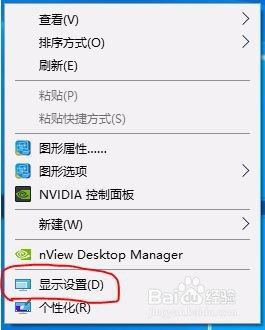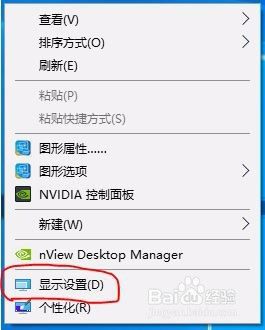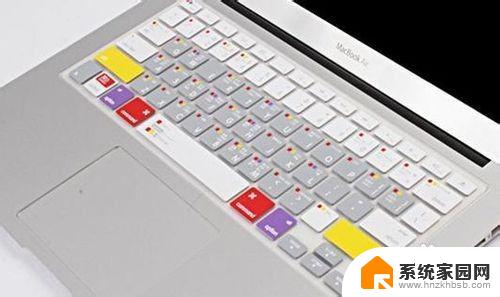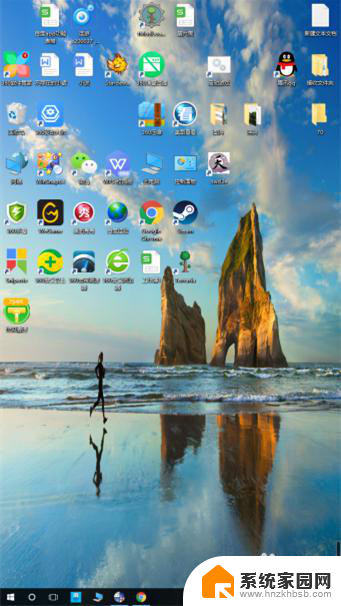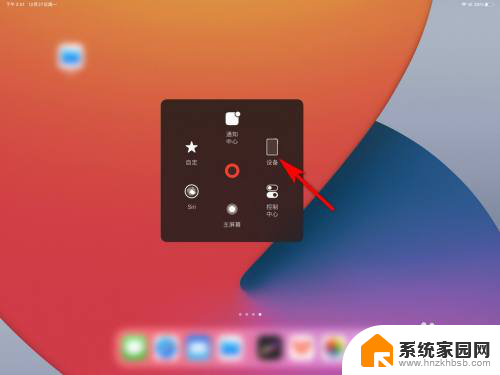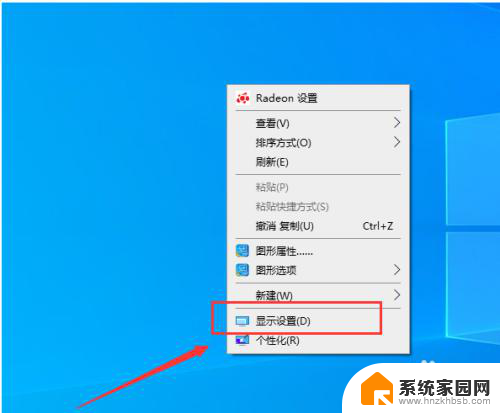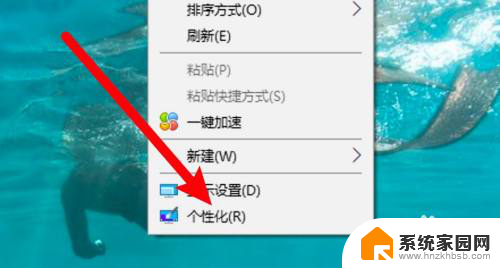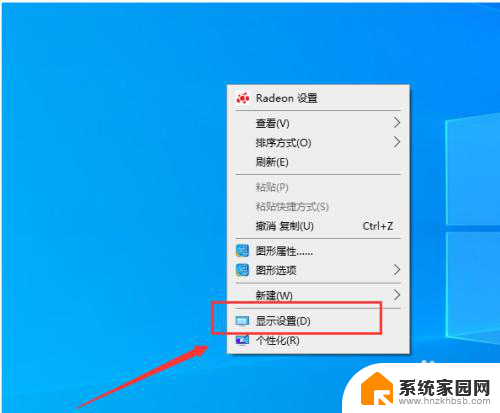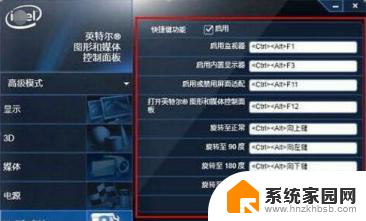主屏幕怎么切换 电脑双屏切换主屏的方法
更新时间:2023-12-11 10:44:43作者:jiang
在如今数字化时代,电脑已经成为人们日常生活中不可或缺的工具,随着技术的不断进步和用户需求的增加,电脑的双屏显示功能也日益普及。对于一些初次接触双屏显示的用户来说,如何切换主屏幕可能会成为一个问题。切换主屏幕是指在双屏显示模式下,将显示内容从一块屏幕切换到另一块屏幕,使其成为主显示屏。本文将介绍一些简便的方法,帮助用户轻松切换电脑双屏的主屏幕。
方法如下:
1.打开电脑进入系统后,点击左下角的win图标。

2.点击后,在上方的选项内,选择设置的图标进入。
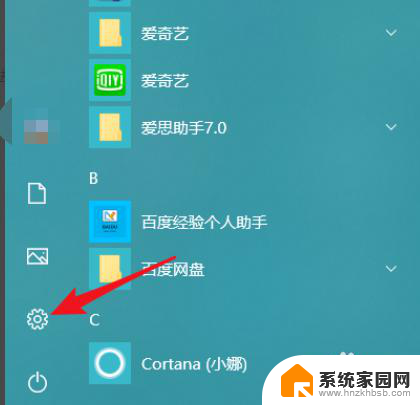
3.进入Windows设置界面后,点击系统的选项。
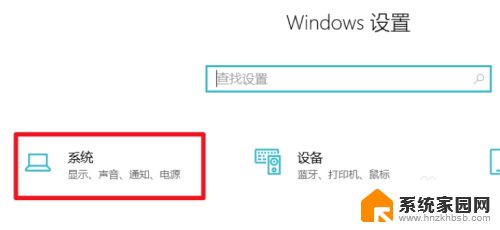
4.选择显示设置,在多显示器设置下方。选择复制这些显示器。
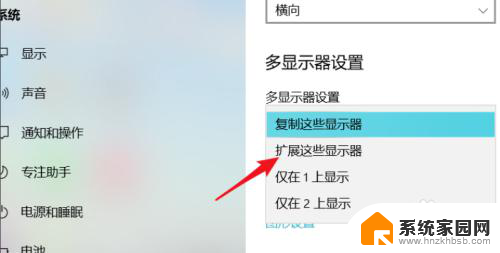
5.点击后,在弹出的窗口中,选择保存更改的选项。
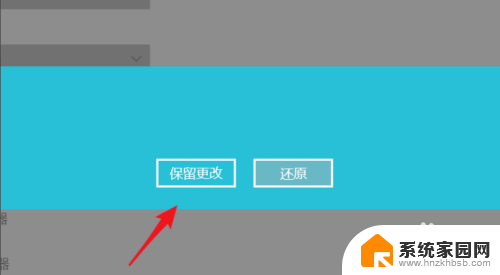
6.保存后,在显示界面。我们需要选择需要设置主屏幕的显示器。
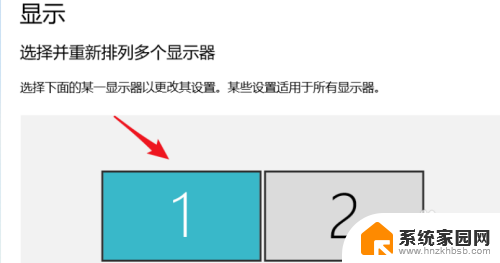
7.选择完毕后,勾选设为主显示器的选项即可。
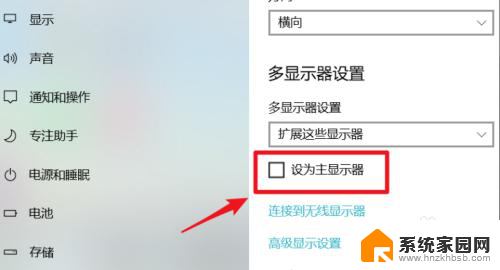
以上就是主屏幕如何切换的全部内容,如果你遇到了这个问题,不妨按照以上方法来解决,希望对大家有所帮助。